jos käytät Microsoft Exceliä Macissa, voit tallentaa luomasi laskentataulukot ja avata ne numeroina, Applen laskentataulukkosovelluksena. Se on kätevä ominaisuus käyttää, jos et voi käyttää Microsoftin sovelluksia.
Applen iWork-sovellukset ovat saatavilla ilmaiseksi App Storesta:
(tekstinkäsittely),
(spreadsheet), and
(presentations). Macissa on oltava macOS Catalina 10.15 tai uudempi, jotta voit käyttää näitä sovelluksia. Ja nämä sovellukset voivat tuoda Office-asiakirjoja. Näin voit avata Excel-laskentataulukot numeroina sekä viedä numerot laskentataulukoita käytettäväksi Excelissä.
miten Microsoft Excel-laskentataulukot tuodaan Applen numeroihin
tämä menettely toimii .xlsx ja .xls tiedostomuodot. Voit myös tuoda .csv-ja tab-rajatut tiedostot.
- Laukaisunumerot (se on Macin Sovellukset-kansiossa).
- navigoi Excel-tiedostosi sijaintiin ikkunassa, joka avautuu automaattisesti, kun käynnistät sovelluksen. Esimerkiksi, jos se on asiakirjoja, klikkaa asiakirjat kansio vasemmassa sivupalkissa. (Voit myös klikata Tiedosto-valikosta ja valitse Avaa, siirry sitten laskentataulukkoon.)
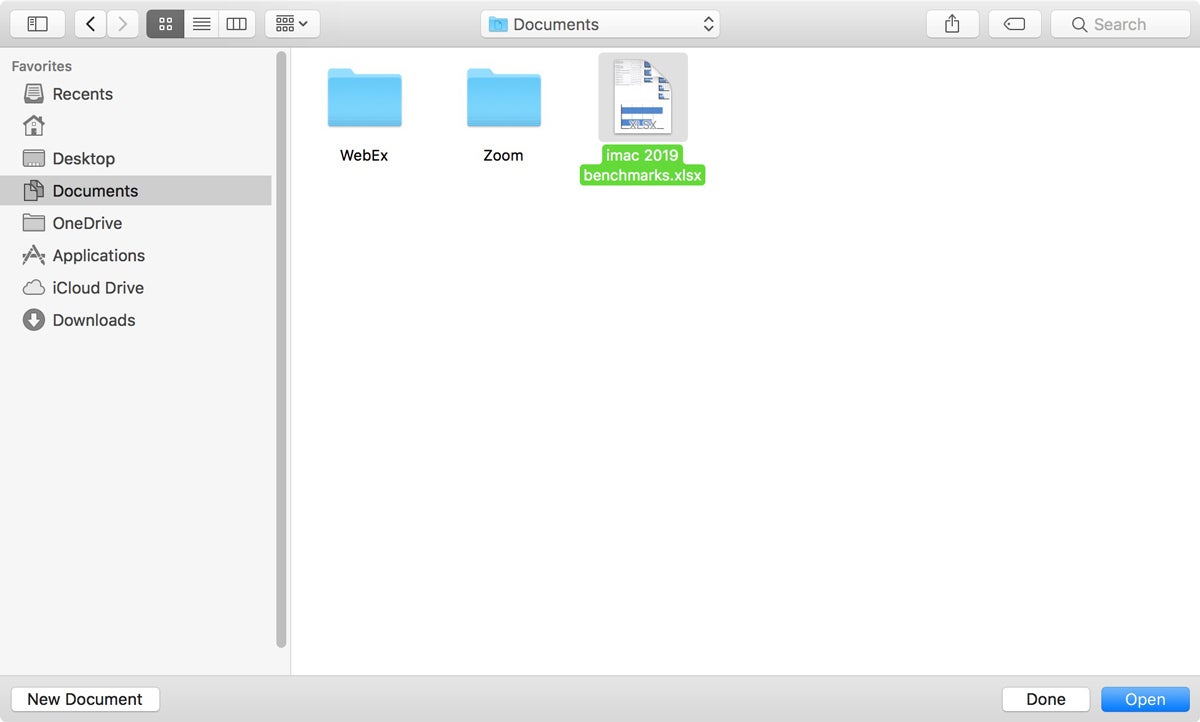
- kun olet löytänyt tiedoston, valitse se ja valitse Avaa. Näkyviin tulee edistymisikkuna.
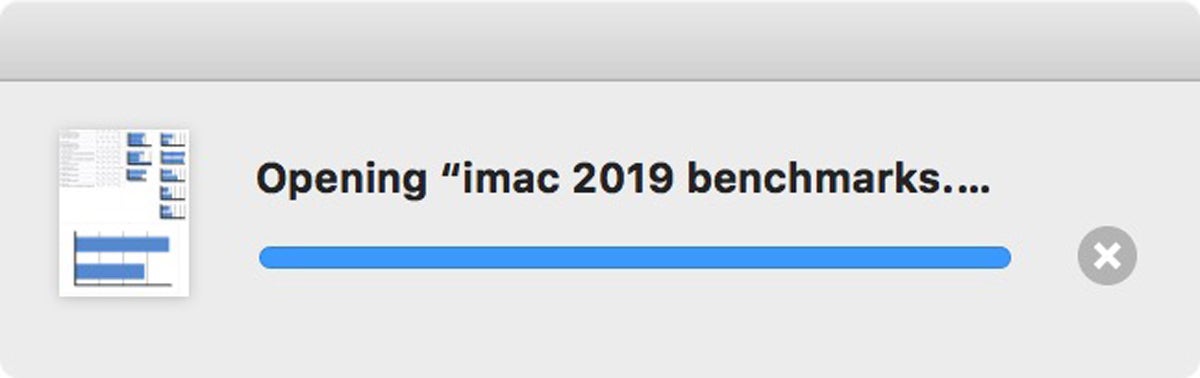
- näkyviin voi tulla ikkuna, joka selittää tuontiprosessin aikana tehdyt muutokset. Enemmän mutkistaa Excel-laskentataulukko (paljon kaavoja, kaavioita, jne.), mitä suurempi mahdollisuus oli, että oli tehtävä muutos. Yksinkertaisempi laskentataulukko, sitä enemmän tiedosto muistuttaa mitä loit Excelissä.
- siinä se. Excel-tiedoston pitäisi aueta numeroina.
ennen kuin aloitat laskentataulukon työstämisen, käy se huolellisesti läpi. Muotoilu on saattanut muuttua, varsinkin kaavioiden kanssa. Tarkista, että käyttämäsi kaavat ovat ehjiä. On aina mahdollista, että tuonnin aikana tapahtui niin paljon, että laskentataulukkoa ei voi käyttää.
miten viedä Apple Numbers-tiedostoja Microsoft Excel-taulukkolaskentana
jos olet työskennellyt Numbersissa ja palaa lopulta Exceliin, voit viedä laskentataulukon Excel-tiedostona. Näin.
- numeroina, klikkaa Tiedosto-valikkoa ja siirrä kohdistin kohtaan ” Vie.”
- ilmestyy ponnahdusvalikko. Valitse Excel.
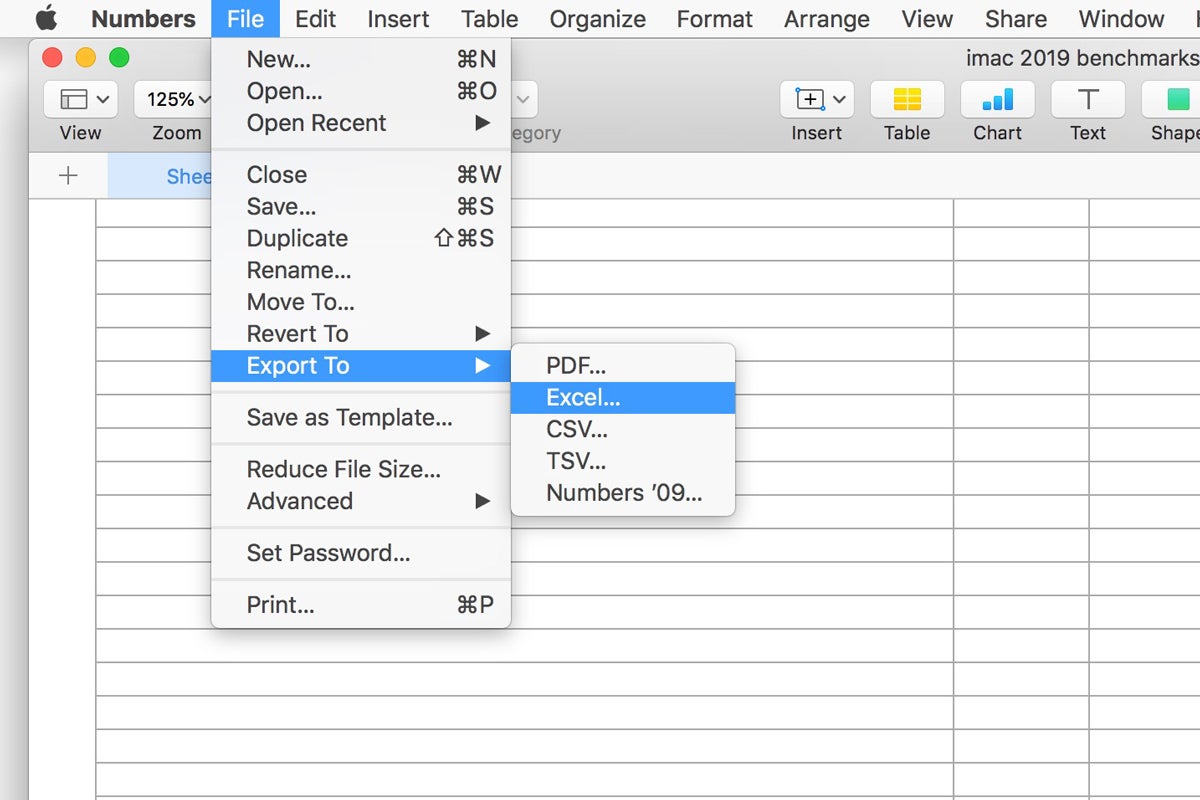
- vie Taulukkolaskentaikkuna, joka näkyy seuraavaksi, voit valita sisällyttää yhteenvedon laskentataulukon ja vaatia salasanan. Napsauta Lisäasetukset, ja voit valita välillä .xlsx ja .xls tiedostomuodot. Valitse Seuraava, kun olet valinnut vaihtoehtosi.
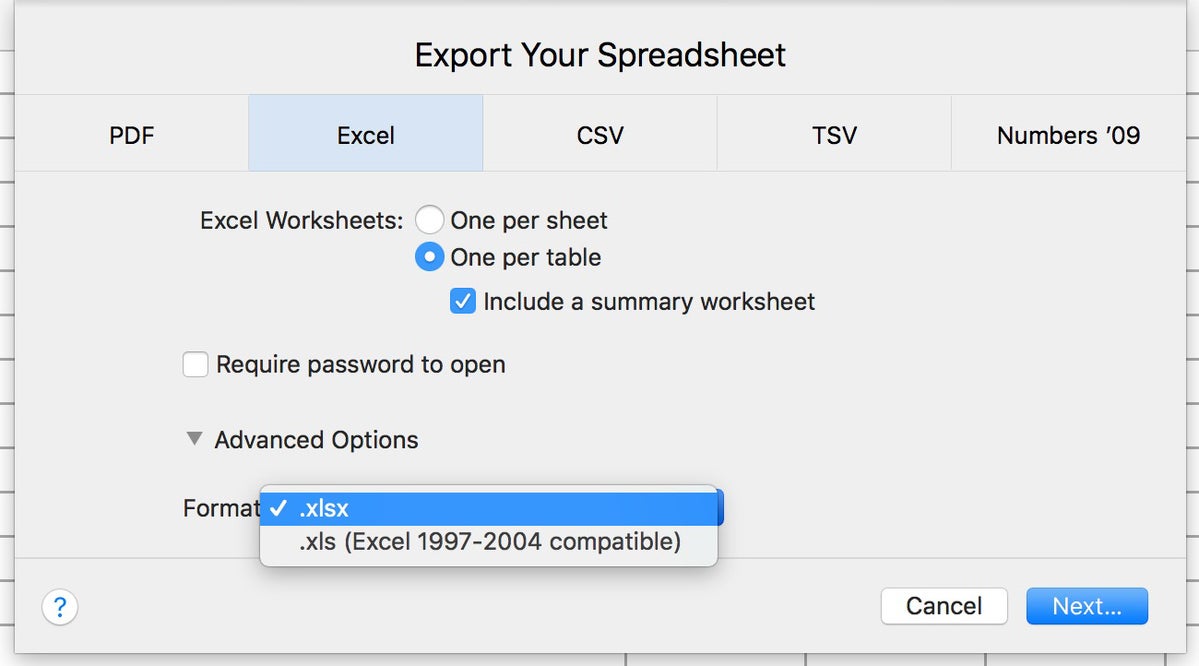
- valitse, minne haluat tallentaa tiedoston ja nimeä se.
- kun valitset Vie, tämä tallentaa tiedoston.